Διόρθωση VIDEO_DXGKRNL_FATAL_ERROR στα Windows 11/10
Μετά την ενημέρωση των Windows(Windows Update) , εάν δείτε μια μπλε οθόνη(Blue Screen) με Σφάλμα διακοπής (Stop)VIDEO_DXGKRNL_FATAL_ERROR στα Windows 11/10 , ακολουθούν ορισμένες λύσεις που μπορεί να σας βοηθήσουν να αντιμετωπίσετε το πρόβλημα. Αυτό το μήνυμα σφάλματος μπορεί να συνοδεύεται από κωδικούς σφάλματος όπως 0xD80310B0, x05F6C614D , 0x680B871E ή 0x96D854E5 και υποδεικνύει ότι το υποσύστημα πυρήνα γραφικών Microsoft DirectX εντόπισε παραβίαση.
VIDEO_DXGKRNL_FATAL_ERROR
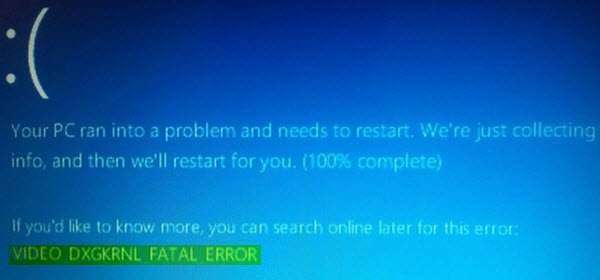
Εάν λάβετε αυτό το Σφάλμα Διακοπής(Stop Error) , εδώ είναι μερικά πράγματα που μπορείτε να δοκιμάσετε.
1] Reinstall/Update the Graphics Driver
Απεγκαταστήστε το πρόγραμμα οδήγησης (Driver)γραφικών(Graphics) και εγκαταστήστε το ξανά. Εάν αυτό δεν λύσει το πρόβλημά σας, ίσως χρειαστεί να ενημερώσετε το πρόγραμμα οδήγησης γραφικών(update the Graphics Driver) . Για να ενημερώσετε το πρόγραμμα οδήγησης, ανοίξτε τη Διαχείριση Συσκευών(Device Manager) . Αφού το ανοίξετε, αναπτύξτε την επιλογή Προσαρμογείς οθόνης(Display adapters ) , κάντε δεξί κλικ στο πρόγραμμα οδήγησης και επιλέξτε Ενημέρωση προγράμματος οδήγησης(Update driver ) .
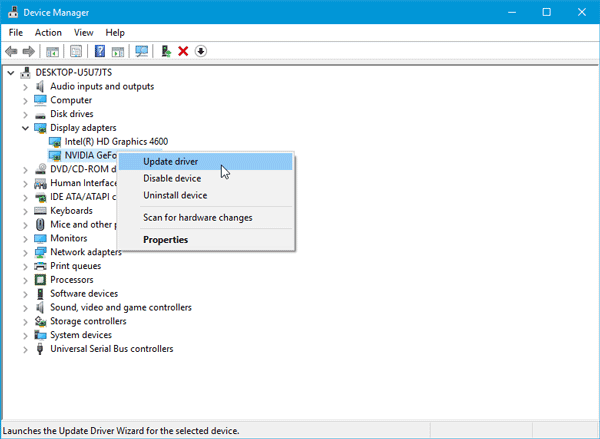
Στη συνέχεια, πρέπει να περάσετε από τις επιλογές της οθόνης για να ολοκληρώσετε την ενημέρωση. Προς ενημέρωσή σας, κάποιοι έπρεπε να αντικαταστήσουν το πρόγραμμα οδήγησης γραφικών, καθώς δεν ήταν συμβατό με άλλο υλικό όπως η μητρική πλακέτα.
Εάν πρέπει να απεγκαταστήσετε το πρόγραμμα οδήγησης Nvidia , αφού το απεγκαταστήσετε, κατεβάστε το πιο πρόσφατο πρόγραμμα οδήγησης Nvidia(download the latest Nvidia driver) και εγκαταστήστε το. Μετά από μια επανεκκίνηση, θυμηθείτε να ορίσετε την Nvidia ως την προεπιλεγμένη GPU .
2] Επανεγκαταστήστε το DirectX(2] Reinstall DirectX)
Κατεβάστε την πιο πρόσφατη έκδοση του DirectX για την έκδοση των Windows από τη Microsoft(Microsoft) και εγκαταστήστε την εκ νέου στο σύστημά σας.
3] Χρησιμοποιήστε τον Έλεγχο αρχείων συστήματος(3] Use System File Checker)
Το εργαλείο System File Checker βοηθά τους χρήστες να αναζητούν αλλαγές στα κλειδιά μητρώου καθώς και στα αρχεία συστήματος. Μετά από αυτό, μπορεί να επαναφέρει το αρχικό αρχείο εάν εντοπίσει οποιαδήποτε αλλαγή. Το μήνυμα Video_Dxgkrnl_Fatal_Error(Video_Dxgkrnl_Fatal_Error) μπορεί να εμφανιστεί λόγω πρόσφατων αλλαγών που έγιναν από διαφορετικό λογισμικό ή προγράμματα οδήγησης. Εκτελέστε το System File Checker και ελέγξτε αν λύνει το πρόβλημα ή όχι.
4] Αντιμετώπιση προβλημάτων σε κατάσταση καθαρής εκκίνησης(4] Troubleshoot in Clean Boot State)
Προβλήματα από την πλευρά του προγράμματος οδήγησης μπορούν να επιλυθούν χρησιμοποιώντας επίσης το Clean Boot . Εάν δεν το γνωρίζετε, το Clean Boot(Clean Boot) δεν είναι παρά η εκκίνηση του συστήματος με όλες τις διαδικασίες, τις εκκινήσεις και τις υπηρεσίες εκτός της Microsoft απενεργοποιημένες. Με αυτόν τον τρόπο, μπορείτε να μάθετε τη διαδικασία προσβολής με μη αυτόματο τρόπο.
Εάν χρειάζεστε περισσότερη βοήθεια, μπορείτε να ανατρέξετε στον Οδηγό σφαλμάτων διακοπής των Windows(Windows Stop Errors Guide) .
Related posts
Διορθώστε το σφάλμα Klif.sys Blue Screen στα Windows 11/10
Επιδιόρθωση SYSTEM SERVICE EXCEPTION Blue Screen στα Windows 11/10
Διόρθωση c000021A Fatal System Error στα Windows 11/10
Διορθώστε το σφάλμα hardlock.sys Blue Screen Of Death στα Windows 11/10
Διορθώστε το TIMER_OR_DPC_INVALID Blue Screen στα Windows 11/10
Διορθώστε το Netwtw04.sys Failed Blue Screen στα Windows 11/10
Μπλε οθόνη μετά τις ενημερώσεις των Windows στα Windows 11/10
ΜΗ ΑΝΑΜΕΝΟ ΣΦΑΛΜΑ ΠΑΓΙΔΙΣΗΣ ΛΕΙΤΟΥΡΓΙΑΣ ΠΥΡΗΝΑ στα Windows 11/10
Διορθώστε το σφάλμα Ntfs.sys Failed BSOD στα Windows 10
Διορθώστε το σφάλμα μπλε οθόνης 0xc0000135 στα Windows 11/10
Το καλύτερο δωρεάν λογισμικό Crash Dump Analyzer για Windows 11/10
KERNEL_MODE_HEAP_CORRUPTION Μπλε οθόνη στα Windows 11/10
Διόρθωση κρίσιμης διεργασίας DIED, 0x000000EF σφάλματος στα Windows 11/10
Διορθώστε το DATA_BUS_ERROR Blue Screen Of Death στα Windows 11/10
Διορθώστε τα σφάλματα BSOD Storport.sys στα Windows 10
Πώς να χρησιμοποιήσετε το BlueScreenView στα Windows 11/10
Διόρθωση σφαλμάτων SYSTEM_SERVICE_EXCEPTION (xxxx.sys) μπλε οθόνης θανάτου
Διορθώστε το σφάλμα μπλε οθόνης 0xc0000142 στα Windows 11/10
Διορθώστε το σφάλμα aksdf.sys Blue Screen of Death στα Windows 11/10
Διορθώστε το σφάλμα μπλε οθόνης USBXHCI.sys στα Windows 10
